Cerrar y aplicar
En esta pestaña encontramos un primer botón para Cerrar y aplicar, en el que haremos clic cuando hayamos terminado de configurar los procesos ETL y queramos acceder al editor de informes para crear nuestro informe:
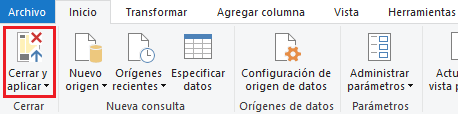
Nuevo origen
Ya se ha comentado que un informe puede estar alimentado por tablas que procedan de diferentes fuentes de datos (también llamados orígenes de datos). En nuestro caso, la fuente es un libro Excel, pero podríamos añadir tablas de otros orígenes, para lo que tendríamos que hacer clic en este botón:
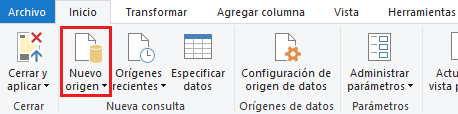
Actualizar vista previa
Haciendo clic en el botón Actualizar vista previa estamos pidiendo al editor de consultas que vuelva a conectarse al origen de datos para actualizar las vistas previas de las consultas:
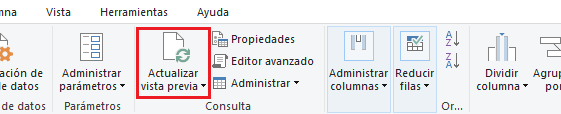
Editor avanzado
Tal y como se comentará más adelante, con la herramienta editor avanzado abrimos un editor en el que se muestra el código en lenguaje M correspondiente a la consulta que tengamos seleccionada:
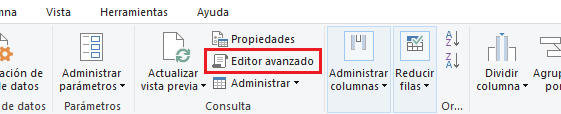
Tipo de datos
Aunque hay varias formas de cambiar el tipo de un campo (de una columna), en este selector podemos escoger el tipo a aplicar al campo que tengamos seleccionado:
